Msi gx60 видеокарта апгрейд
Обновлено: 07.07.2024
Игровые ноутбуки не очень популярны у покупателей. Большинство хочется себе Air-оподобный ноутбук за небольшие деньги. Все-таки ноутбук ассоциируется с некой мобильностью и зависимостью лишь от розетки, и то только на время зарядки. А игровой ноутбук всегда большой, тяжелый, горячий, мало работает от батареи и стоит обычно довольно дорого. Но не всегда есть возможность купить и ноутбук и игровой компьютер одновременно — неважно, по какой причине, из соображений экономии бюджета или из-за нехватки.
Тут на помощь и приходят игровые ноутбуки. Несмотря на большие габариты и вес, перенести его в другую комнату, когда, допустим, ребенок наиграется и ляжет спать, не составит труда. При этом на нем можно будет запустить все современные игры и получить массу удовольствия. Помимо этого, игровой ноутбук может использоваться как машинка для работы в различных редакторах — лишь бы экран позволял.
Как вы уже поняли из вступления и названия, речь пойдет про игровой ноутбук MSI GX60. Это пятнадцатидюймовый ноутбук с очень мощной начинкой. Он оснащается четырехъядерным процессором и видеокартой AMD HD 7970M и восемью гигабайтами оперативной памяти, то есть отвечает всем требованиям игрового сегмента.
Дизайн MSI GX60
Упаковка у ноутбука весьма небольшая, но ручка для переноски присутствует, что хорошо.
Крышка ноутбука чёрная, однотонная, глянцевая, в центре ее размещен металлический логотип MSI. Ребра совсем немного выступают над поверхностью. На фотографии видны разводы, однако не верьте глазам своим — на самом деле их нет, это бликует лак крышки.
Ноутбук MSI GX60
С этого ракурса видно, что ноутбук весьма толстый. Это действительно так, его высота составляет 55 миллиметров. На слух цифра кажется просто огромной, но MSI GX60 — совсем не ультрабук, ждать от него рекордов минимализма бессмысленно.
Если у вас уже был игровой ноутбук MSI или вы внимательно изучали наши обзоры, то ничего принципиально нового под крышкой ноутбука вы не найдете. По центру над клавиатурой расположилась кнопка включения, слева и справа от неё — сенсорные клавиши.
Ноутбук MSI GX60
По нажатию одной из них система охлаждения включается на полную мощность. Может возникнуть вопрос: «Зачем это нужно? Везде есть датчики температуры, и система охлаждения сама регулирует скорость вращения вентиляторов». Однако иногда СО может работать не совсем корректно, или, допустим, вы решите поставить ноутбук на одеяло (чего я делать совсем не рекомендую!), и он нагреется так, что СО сама не справится. Тут-то и пригодится данная функция.
Отдельное внимание хочется уделить матрице ноутбука. Разрешение 1920х1080, что для 15-ти дюймов просто шикарно. Оно, конечно, задает больше работы в плане игровой производительности, но, учитывая мощную видеокарту, все должно быть хорошо. Поверхность матрицы антибликовая, нечто среднее между глянцевыми и матовыми экранами. Лично мне было очень приятно и комфортно за ним работать.
Сенсорные клавиши ноутбука MSI GX60
Окантовка вокруг дисплея широкая и заметная. Вероятно, это из-за того, что корпус ноутбука весьма массивный и его размеры несколько превышают размеры стандартного пятнадцатидюймового лэптопа. Поэтому и крышку сделали с широкой окантовкой матрицы, дабы все было гармонично.
И вот если глянца не стало меньше, то гирлянд стало, на мой взгляд, меньше. Ноутбук уже не светится как новогодняя елка.
Слева и справа от сенсорных кнопок располагаются два динамика. Играет ноутбук весьма недурно. Аудиосистема здесь реализована по схеме 2.1, то есть присутствует сабвуфер. Также в аудиосистеме ноутбука реализована технология THX TruStudio Pro virtual surround. Конечно, домашний кинотеатр она не заменит, но играет ноутбук весьма и весьма прилично.
Клавиатура весьма удобная, хоть и без подсветки. Это немного странно. Вероятно, к нам просто попала такая модель и в продаже вы найдете эту модель с подсветкой клавиатуры. Это, кстати, одна из причин, почему ноутбук не выглядит как рождественская елка.
Клавиатуры островного типа — между клавишами есть определенное расстояние, благодаря которому при наборе текста вы не заденете соседние клавиши. Цифровой блок наличествует.
Клавиатура не прогибается, не шумит, не щелкает. Все это добавляет комфорта при работе и позволит печатать на ноутбуке без лишнего шороха даже тогда, когда рядом кто-то чутко спит.
Драйвер AMD на ноутбуке MSI GX60
Доброго времени суток. Больше с года мучаюсь с проблемой с драйверами, никак не могу решить. Мне посоветовали этот сайт, сказали тут помогут. Постараюсь очень кратко и максимально понятно все написать.У меня довольно старый ноутбук msi 2013 года GX60 с видеокартой AMD Radeon HD 7970M и встроенной 7660G. Проблема в том, что система считает 7660 почему то за ОСНОВНУЮ карту, и поэтому последняя доступная мне версия драйверов это 16.2.1. Хотя карта 7970M еще поддерживает новые версии, но установить я их никак не могу.
Я приложил скриншоты: на первом видно вверху - 7970 почему то просто подлючено, а 7660G основная. (Хотя понятное дело в любой игре используется 7970, так как у 7660 всего лишь 512мб видео памяти)
Еще раз повторюсь - система не дает мне установить новые драйвера, так как пытается их установить более старую и слабую карту.
Я пробовал многое, что находил в интернете, всего уже и не вспомню.
Пробовал ручную установку через диспетчер Устройств (2 скрин) довольно давно, тоже не помогло, хотя я не уверен на 100% что сделал все правильно, вроде устанавливал сначала на 7660 старый драйвер, и потом уже на 7970 новый, потом все равно ошибки вылезали. Перед установкой самой собой удалял старые драйвера.
Надеюсь я понятно все написал и тут есть люди, которые смогут помочь. Не удаляйте пожалуйста тему)
Заранее спасибо!
Nikitagal31: Проблема в том, что система считает 7660 почему то за ОСНОВНУЮ карту
Nikitagal31: Проблема в том, что система считает 7660 почему то за ОСНОВНУЮ карту
Погоди, то есть решения проблемы нету?
И я не согласен, что 7660 и есть основная. Даже на самом ноуте в характеристиках написано только про 7970М. Почему я не имею возможности обновить на нее драйвера?
+ новые драйвера уберут краши в некоторых играх и дадут небольшой прирост производительности, сам лично убеждался в этом раньше, когда еще мог обновляться. И на форумах люди пишут, что после обновления драйверов в том же PUBG например, решается часть проблем и тд.
Nikitagal31: Проблема в том, что система считает 7660 почему то за ОСНОВНУЮ карту
Это же даже не логично) Производитель засовывает две карты - мощную и слабую, мощная используется, но обновить драйвера нельзя почему то. Ну бред ведь.

Когда я выбирал конфигурацию ноутбук MSI GF63, то особое внимание уделял компонентам, которые я потом не смогу самостоятельно заменить. Это CPU и GPU. Остальное меня особо не волновало, тем более, что за увеличение памяти до 16Гб, пришлось бы доплатить сразу от 10тр или 16, если там был бы SSD 512Гб. Это, если не говорить про всякий мусор, когда тебе втюхивают сочетания 128Гб SSD с 1Тб HDD, которые потом никуда не деть.
Мне же, ноутбук достался с 256Гб SSD и 8Гб оперативной памяти. Основные сценарии использования подразумевали как минимум 16Гб для обычной работы и что-то побольше, для запуска виртуальных машин.
Что касается 256Гб SSD, то в первый же день, 230Гб из него оказались заняты системой, программами и всего одной игрой WOT, которая сожрала около 60Гб. Поначалу я собирался игру просто перенести на второй диск, вместе с разными большими файлами, но тут вспомнил, как бился за гигабайты при установке Xentry 2018, которая просто не ставилась, если не видела около 100Гб свободного места. И решил SSD увеличить.
В итоге, получалось, что мне нужно 2х16Гб оперативной памяти на 2666Мгц, SSD NVME M.2 на 500Гб и какой-то SATA3 жесткий диск или SSD во второй отсек, емкостью от 500Гб.
У меня стояла планка памяти на 8Гб, от самсунга.
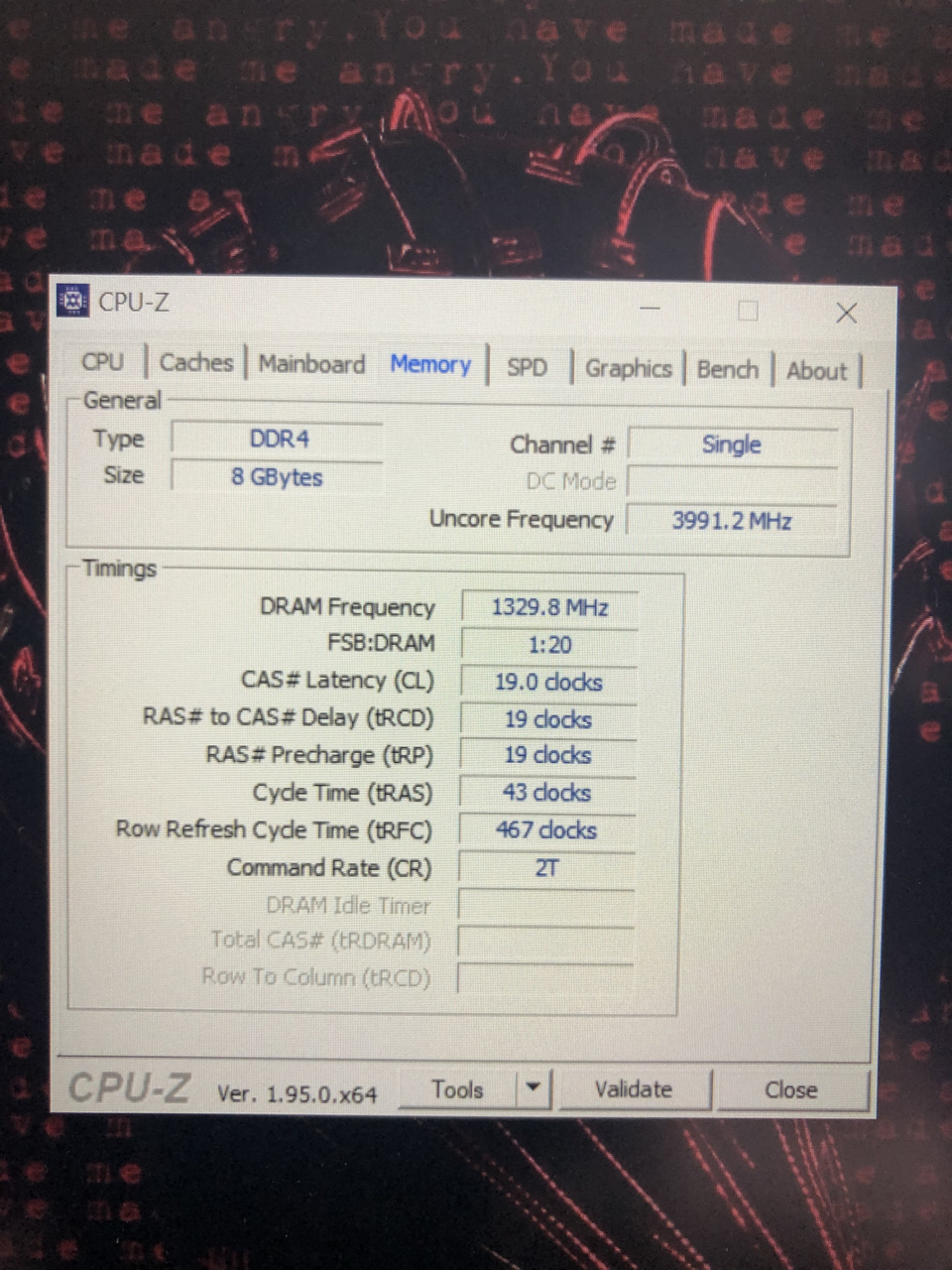
По спецификации она должна была работать на 3200Мгц, а по факту, работала на 2666Мгц с таймингами 19.
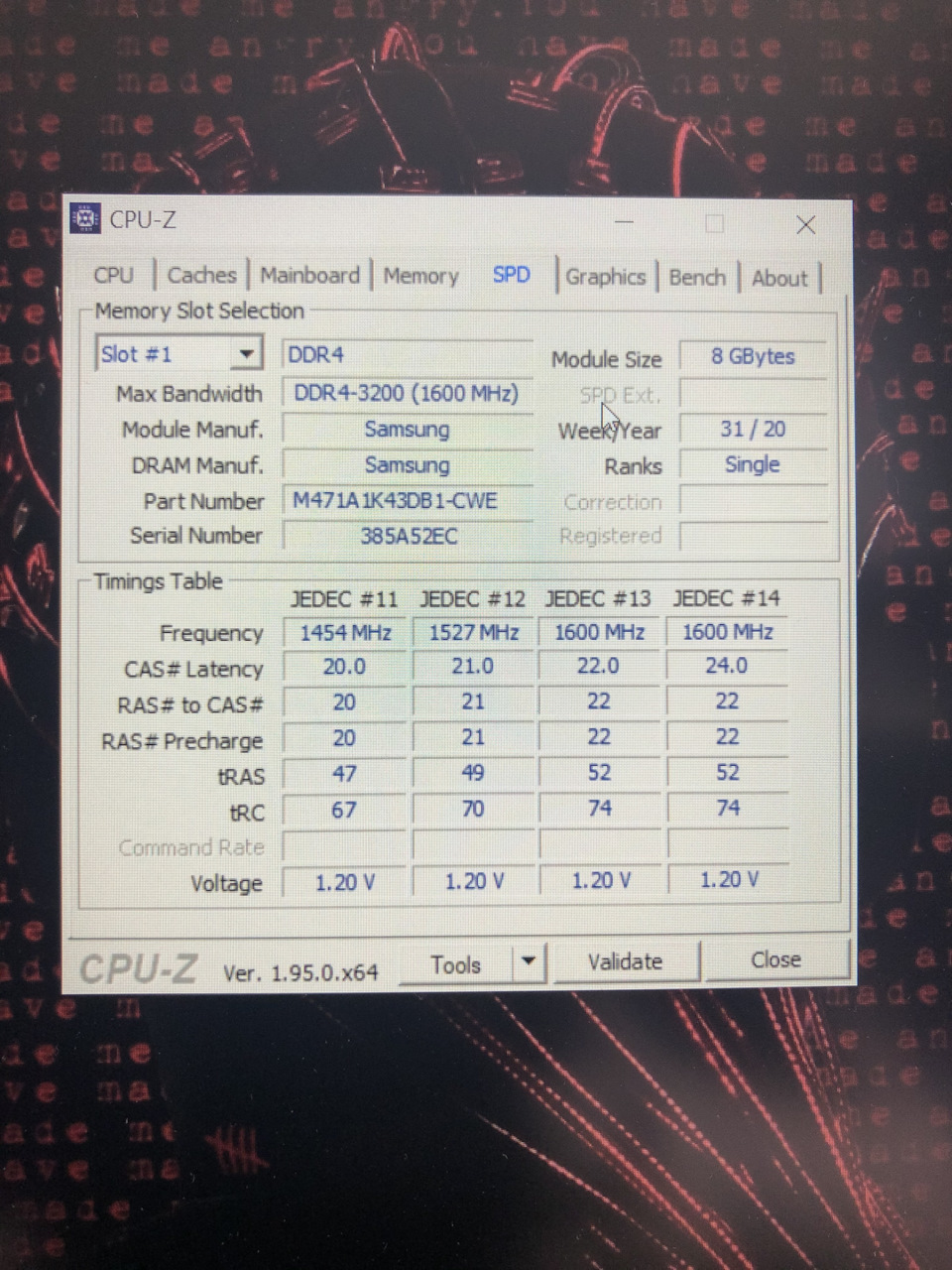
Несмотря на то, что я уже достаточно начитался про возможности разгона ноутбука, делать это я не собирался, дабы на нарушать то хрупкое температурное равновесие, которое меня радовало при работе, позволяя не переживать за нагрев корпуса и компонентов. Поэтому, рассматривал варианты памяти ровно по спецификации устройства на сайте производителя. А там было 2666МГц и не более того.
По отзывам и наличию в магазинах выбрал Kingston HyperX с таймингами 16 на частоте 2666МГц.
Сделал примерные замеры скорости работы
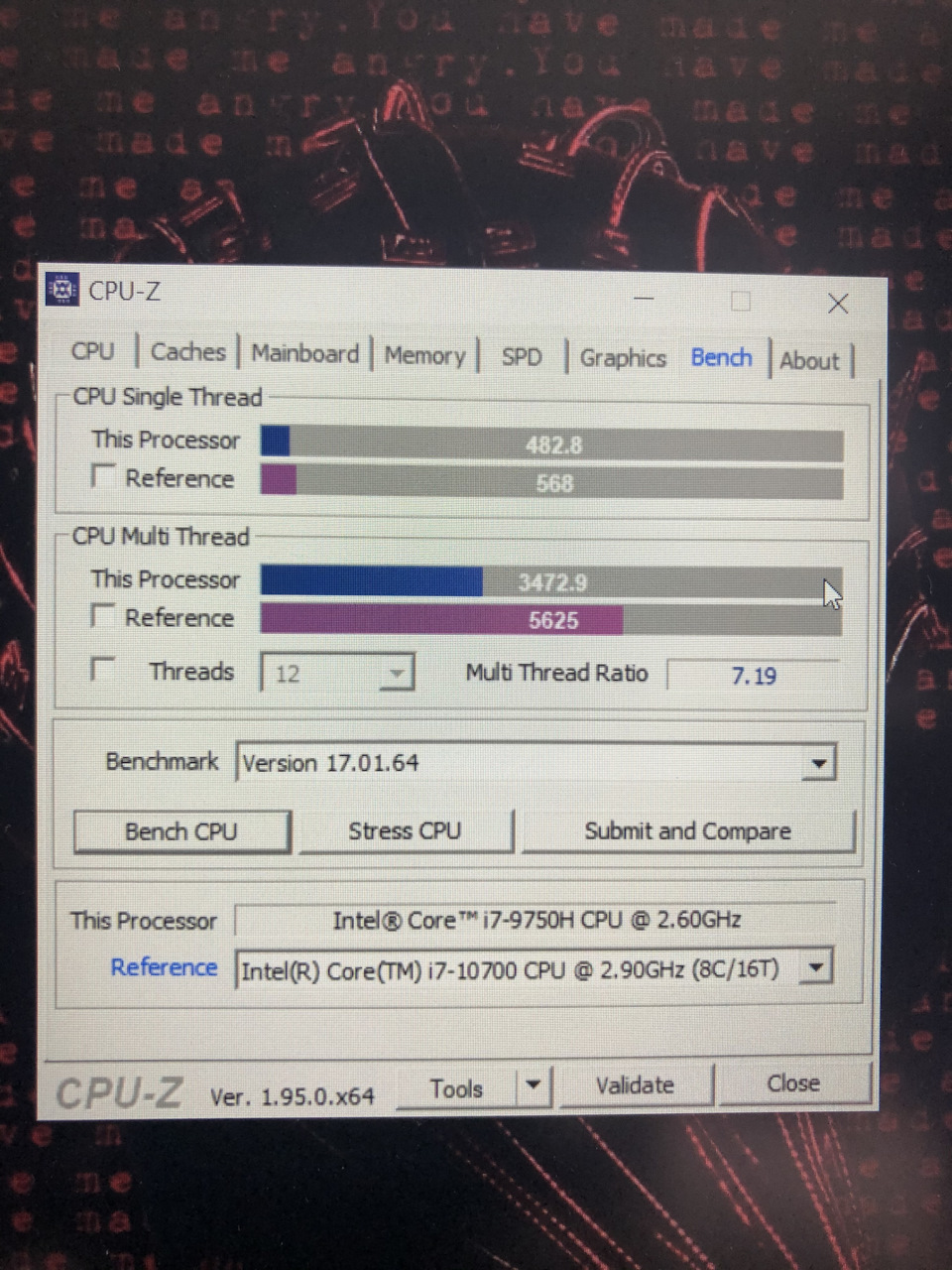
Что касается SSD, то у меня давно был фаворит Samsung 970 Evo Plus, который я ранее прочил в свой макбук, да не решился из-за того, что не родные SSD выжирают батарею в спящем режиме. Рассудил, что мне должно быть достаточно размера 500Гб для системы, проектов и ПО.
Конечно, можно было доплатить еще 3тр и купить вариант PRO с более высокими скоростями, но я не был уверен в том, что мой ноут их потянет из-за возможных внутренних ограничений, да и мне разница в скорости особо не уперлась. Вместо этого, решил поставить SSD в SATA слот, вместо HDD. Благо он у меня уже был.
Таким образом, я экономил на весе ноутбука и увеличивал скорость работы дисковой подсистемы. По сути, получалось как если бы я купил один SSD и разбил бы его на два раздела. Но в случае с поломкой одного диска, я не потеряю инфу на другом.
Дальше дело техники. Заказал все это, приехал забрал и приступил к установке в ноут.

Каких-то особых сложностей не было, за исключением того, что со стороны аудио разъёмов, задняя крышка цепляется за системную плату и если тянуть с той стороны, то есть риски ее сломать. Это нигде не оговаривалось, так что имейте в виду. Нужно открывать с противоположной стороны и аккуратно сдвигать в сторону, чтобы вынуть разъёмы.
Дальше все просто. Доступ на плате есть ко всем компонентам. Начал с замены памяти.

Вынимаем старый 8гб модуль, на его место ставим 2х16Гб.

Потом пробуем включать, все нормально запускается, память в системе определяется как 32Гб.
Далее я установил SSD в SATA слот, чтобы сразу перенести на него все драйвера и софт, а также проектные данные и все что ранее было скачано.

После переноса данных, измеряем скорость SATA SSD
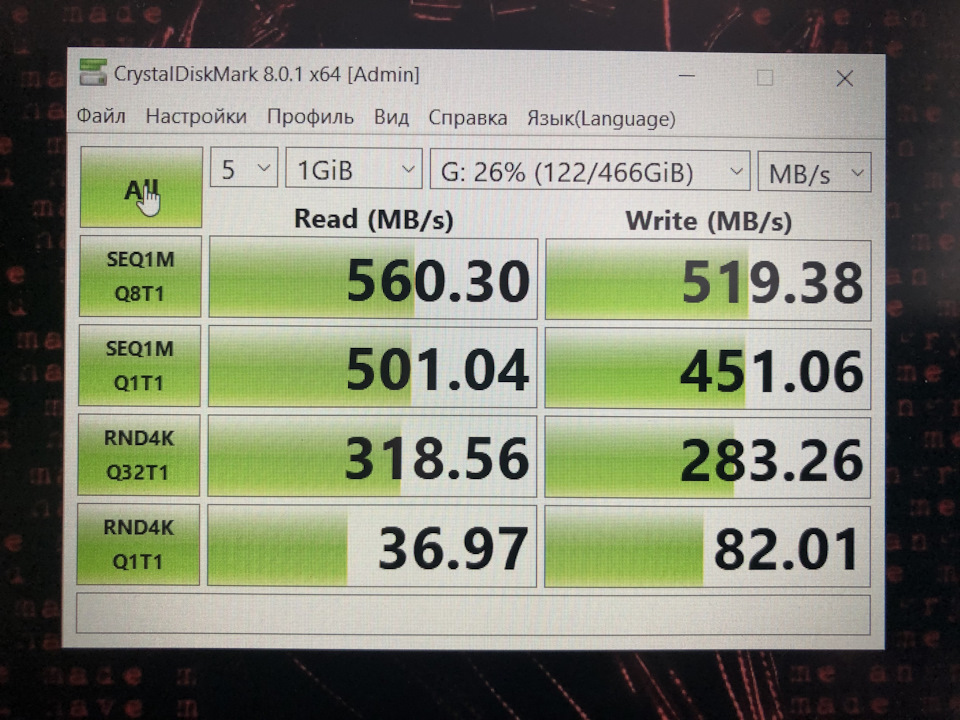
Тут видно, что никаких ограничений нет, диск работает на предельно заявленной скорости.
Заодно измеряем скорость NVME M.2 накопителя, тут ничего выдающегося для данного типа SSD.
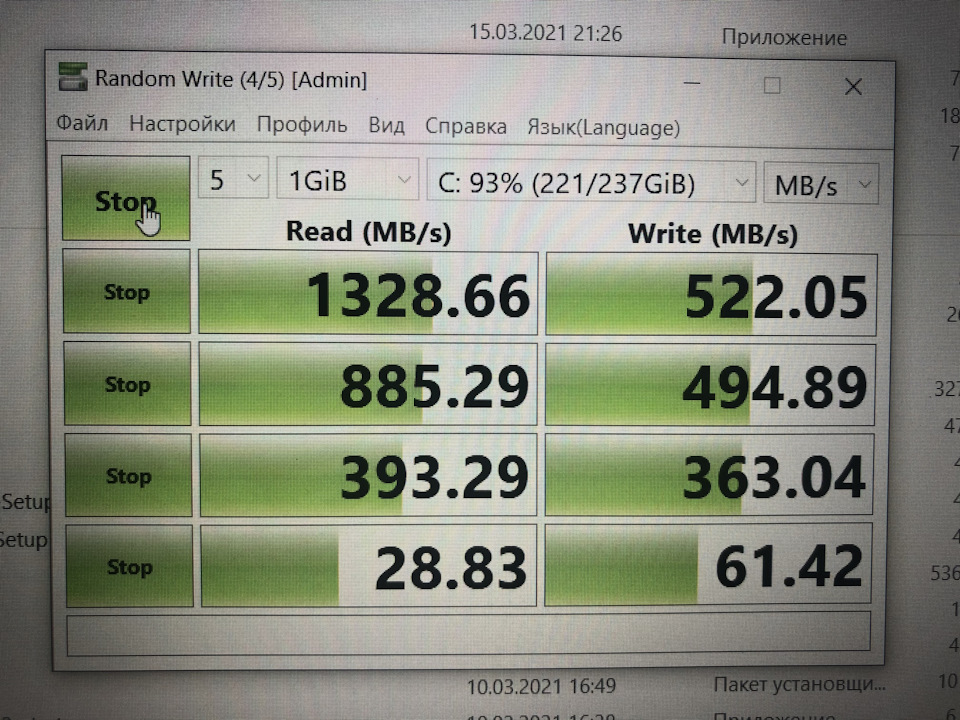
Выключаем ноут, меняем NVME на купленный Samsung, проверяем что он в биосе видится, как и все остальное, что мы установили ранее.


Собираем корпус и начинаем процесс установки Windows 10. В этот раз я не стал ставить систему со старого диска версии 1703 и сразу выкачал образ с 20H2 с которого и запустился.
Драйвера сразу подтянулись какие надо, кроме видео, которые я установил вручную. Какое-то время ушло на активацию и обновление до последней версии и установку необходимого для тестов софта.
Самое интересное, посмотреть скорость работы nvme SSD от самсунга, ради чего все и затевалось
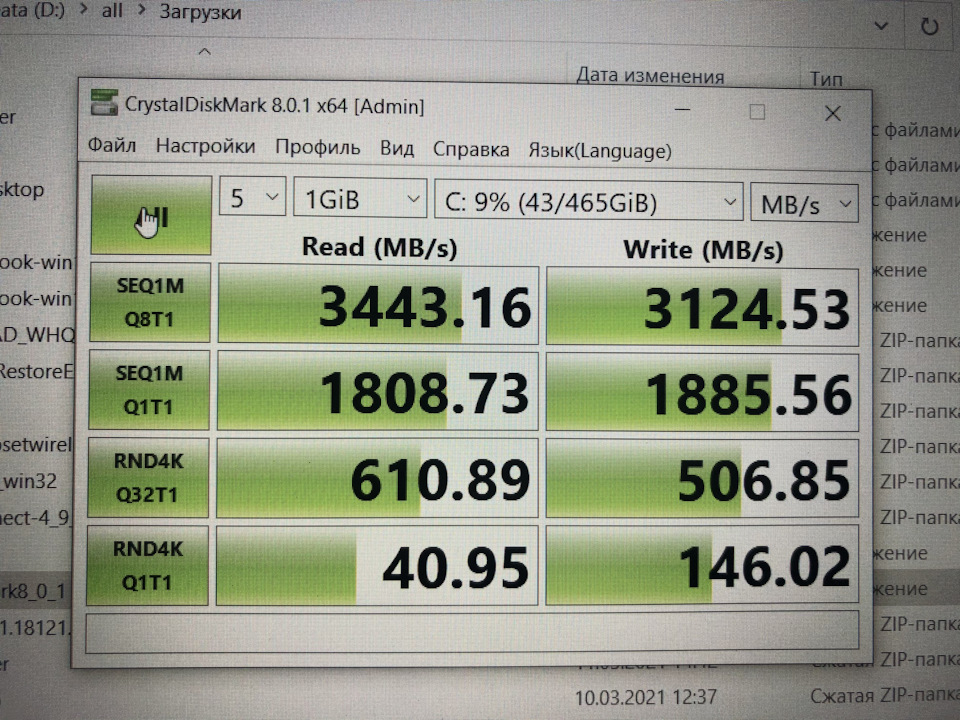
Запустил тест процессора

Разница в пределах погрешности измерений. Чуть выше чем было.
Собственно, каких-то кардинальных изменений в скорости работы ноутбука не произошло, он как работал шустро, так и продолжил. Единственное, что радовать стало, это показания свободных ресурсов в диспетчере задач. 11% занятой оперативной памяти и системный диск заполнен чуть меньше чем на четверть. При том, что у меня есть и второй диск, это радует. С таким ноутом можно полноценно работать в отпуске, живя не дома, а где-то на даче или в пансионате. Лишь бы интернет работал как надо.
При покупке очень переживал что SSD от самсунга будет сильно греться. Но оказалось, в моих режимах работы, этого не происходит. Тем не менее, заказал на али дополнительный медный радиатор, чтобы при необходимости его можно было прицепить к плате SSD.

Многие уже пробовали такое лепить и им помогало. Типа, температура диска не подымалась выше 50 градусов, хотя ранее было и 90.
Как и писали, греется именно контроллер, а память холодная. С одной стороны, соединение памяти и контроллера одним радиатором, может привести к тому, что память будет нагреваться от контроллера. Но после прихода радиаторов, я успел проверить работу одного на настольном компьютере, куда был установлен такой же SSD и результатом остался доволен. Поэтому, перешел к установке радиатора на SSD ноутбука.

Тут видно, что снизу находятся две белые "подушки", к которым SSD приклеивается. Но их роль мне пока не ясна. Тем не менее, крепление радиатора к SSD я сделал стяжкой, чтобы она оказалась между "подушками" и не мешала.

Радиатор имеет снизу клейкую прослойку, которая должна его удерживать на поверхности установки и проводить тепло от чипов. Стяжка должна удержать радиатор от возможного отклеивания. Все таки, это ноутбук, он может испытывать нагрузки, радиатор может отвалиться, если не будет стяжки. Нет уверенности, что от перегрева, сама стяжка не развалится, но буду проверять периодически. А по уму, нужна металлическая пружина, которая будет уверенно держать радиатор, как это обычно делается с радиаторами на оперативной памяти. Но я у себя такой не нашел.
Оценить работу радиатора на ноутбуке пока не получилось, потому что датчик температуры, который показывается в программе, это датчик на микросхемах памяти, а не контроллера. Второй датчик, который показывает температуру контроллера, не во всех программах виден и поначалу, может показаться, что диск наоборот стал греться, ведь память соединилась термо-перемычкой с контроллером и стала теплее. Но на самом деле, задача была охладить именно чип контроллера, чтобы уберечь его от деградации. То, что память будет немного греться, это не страшно. Аналогично работают радиаторы на некоторых видеокартах, так что решение не идеальное, но вполне рабочее.
Пока, все что я хотел сделать с ноутом, получилось. Остались лишние детали, в виде старого SSD от кингстон и плашка памяти на 8Гб.
Для диска я заказал внешний бокс, с заявленными скоростями около 10 Гбит,

который уже приехал и показал производительность на уровне 900мб.с при чтении и около 600 мб.с. при записи на SSD, который я вынул из ноутбука. Т.е. ограничение в районе 900мб.с получается при скорости самого диска более 1300 мб.с. не такое существенное для дисков с низкими скоростями. Плюсом будет то, что такие SSD не такие горячие, как тот же самсунг и в закрытой коробке они не должны перегреваться. На всякий случай, заказал еще пару радиаторов для SSD.
А оставшуюся плашку памяти 8Гб, я продал за 3200р через Авито. Ничего лишнего не осталось, все удалось пристроить.
Несмотря на то, что ноут засверкал новыми красками, я вернулся к своему настольному компу, потому что там много мониторов и вот ожидаю прихода кнопок к моей новой клавиатуре.
К ак известно, тайваньская компания MSI активно работает над созданием игровых ноутбуков по приемлемым ценам. Такая ниша является самой узкой на рынке ноутбуков, однако на нее имеется постоянный спрос, да и конкуренция не очень большая. Однако геймеры – очень требовательные пользователи, поэтому для того, чтобы существовал постоянный интерес к игровым моделям, их нужно все время усовершенствовать.

Ноутбук MSI GX60 является бюджетной моделью с хорошими техническими характеристиками. Его отличительной чертой является работа на платформе AMD, что поспособствовало относительно низкой стоимости гаджета, а также наличие множества современных технологий MSI. Кроме того, лэптоп имеет неплохой матовый Full HD экран и мощную видеокарту AMD Radeon HD 7970M. Все это является основательными предпосылками, чтобы стать настоящим фаворитом среди прочих ноутбуков своей категории.
Технические характеристики
| Процессор: | AMD A10-4600M |
| Оперативная память: | 8 ГБ DDR3 1600 МГц |
| Хранение информации: | 750 ГБ HDD |
| Дисплей: | 15.6" 1920x1080 WXGA LED, антибликовое покрытие |
| Видеокарта: | AMD Radeon HD 7660G, AMD Radeon HD 7970M 2 ГБ GDDR5 |
| Привод: | DVD-RW |
| Беспроводная связь: | Wi-Fi 802.11 a/b/g/n, Bluetooth 4.0 |
| Аудио: | 2 динамика |
| Интерфейсы: | 3xUSB 3.0, USB 2.0, HDMI, VGA, кардридер SD/MMC, Mini DisplayPort, RJ-45, выход на наушники, вход микрофона, линейный вход и выход |
| Дополнительно: | веб-камера 720p |
| Батарея: | 9-секционная литий-ионная 7800 мАч |
| Габариты, вес: | 394x267x55 мм, 3.5 кг |
| Операционная система: | Windows 8 |
| Комплектация: | MSI GX60 1AC-029 |
Дизайн
Дизайн модели GX60 вполне типичен для MSI, ничего революционного или захватывающего дух здесь нет. Его крышка выполнена из черного глянцевого пластика, так же как и рамка вокруг дисплея, клавиатурная подложка и тулбар. Стоило ли делать их таковыми вопрос спорный, ведь зачастую увлеченные игрой пользователи едят, пьют и порой даже спят за своими ноутбуками. В общем-то, вывод напрашивается сам собой - глянец маркий, на нем отчетливо видны царапины, отпечатки пальцев, пыль и крошки. Одумались производители лишь когда делали подладонную поверхность – она алюминиевая, а легкая шлифовка позволяет скрыть отпечатки пальцев и прочие недостатки. Боковые торцы и днище традиционно матовые.

По центру крышки расположен логотип MSI, который во время работы лэптопа подсвечивается белым светом. От логотипа во все четыре стороны расходятся рельефные на ощупь ребра.

Сам корпус, в целом, представляет собой прочную конструкцию, петли не шатаются, ничего нигде не прогибается. Кроме того, крышка легко открывается, а тяжелый корпус ноутбука не тянется вслед за ней. Скошенные боковые грани визуально несколько уменьшают толщину гаджета, и он кажется тоньше, чем есть на самом деле. Также в закрытом состоянии между крышкой и рабочей поверхностью образовывается некий зазор, в который легко расположить пальцы и поддеть крышку.

На днище ноутбука расположено достаточно много вентиляционных решеток, что говорит о хорошей системе теплоотвода.

Чтобы получить доступ к заменяемым частям, нужно открутить большое количество винтиков после чего крышка легко снимается. Внутри можно увидеть два отсека для жестких дисков (во второй можно с успехом установить SSD) , хотя занят только один, два слота оперативной памяти, а также серьезную систему охлаждения.

В целом, данная модель большая и громоздкая, и это неудивительно, ведь ее вес составляет целых 3.5 кг, ширина при этом – 39.4 см, длина – 26.7 см, высота – 5.5 см.
Дисплей, звук и веб-камера
MSI GX60 оснащен 15.6-дюймовым TN-экраном с Full HD разрешением (1920x1080 пикселей). Имеется светодиодная подсветка, а также антибликовое покрытие, которое успешно спасет ваши глаза от отражений, и обеспечит еще более комфортные условия для работы и отдыха.

Что касается углов обзора, то они достаточно неплохи, при этом по вертикали немного хуже, чем по горизонтали. Но такой ноутбук вполне подойдет, чтобы что-либо просматривать на нем в компании друзей. Яркость дисплея достаточно высокая, контрастность вообще отличная благодаря глубокому черному цвету, при этом картинка на экране кажется четкой и сочной.
Над экраном традиционно расположилась веб-камера c разрешением 720p (1280х720 пикселей), которая используется, в основном, для общения в Skype. Для этой цели ее разрешения хватит с лихвой, ведь изображение получается далеко не худшего качества. Она также позволяет снимать видео высокого качества с частотой 30 кадров в секунду. Рядом с объективом камеры можно заметить и маленький встроенный микрофон.

С обеих сторон от сенсорных кнопок над клавиатурой расположены динамики. Акустика достаточно неплоха, здесь не последнюю роль играет наличие сабвуфера. Это позволяет добиться хорошей объемности и глубины звука. В этой категории он может потягаться с мультимедийной линейкой ASUS N и даже с некоторыми моделями легендарного бренда Alienware. Впрочем, для некоторых баталий нелишним будет использовать и наушники.

Клавиатура и тачпад
Клавиатура MSI GX60 островного типа выполнена из пластика. Клавиши квадратные, матовые, шершавые на ощупь. Между клавишами присутствует небольшое расстояние, что добавляет еще больше комфорта во время работы. Маркировка белого цвета.

Как известно, MSI является партнером датской компании производителя игровых клавиатур SteelSeries. Данный союз уже положительно зарекомендовал себя в более дорогих моделях, как, например, MSI GT60, поэтому данный ноутбук также оснащен специальной игровой клавиатурой.
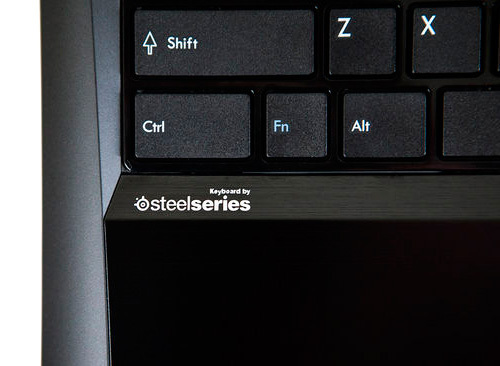
Уже, пожалуй, традиционно для игровых ноутбуков левая клавиша [Windows] перенесена в правую сторону, дабы во время игровых баталий ее случайно не задеть. Также следует отметить клавишу 0 в цифровом блоке, которая имеет не совсем привычную форму и немного сдвинута вправо. Такие же видоизменения произошли и с правым [Shift], он уменьшился, поэтому можно легко промазать, нажимая на него.
Следует также заметить, что клавиатура не имеет подсветки и это достаточно странно, учитывая, что ниша данного ноутбука – игровая. По всей видимости, такое решение производителя - это дань бюджетности гаджета. Ход клавиш достаточно четкий, однако тихой клавиатуру не назовешь, особенно ее слышно при быстром печатании, а руки при длительном контакте с клавишами могут уставать.

Над клавиатурой можно увидеть 8 сенсорных клавиш и индикаторов. Когда клавиши активны, они горят оранжевым цветом. Итак, здесь имеются: клавиша P1, с помощью которой можно «вызвать» любое предложение, которое ранее было забитое в ее память, клавиша, которая способна активировать куллер на максимальной скорости, кнопка включения и отключения подсветки клавиатуры, смысла в которой, очевидно нет, ведь сама подсветка в данной модели ноутбука отсутствует, досталась она данной модели от более топовых GT60 и GT70. Далее можно увидеть клавишу включения Bluetooth и Wi-Fi, отключения подсветки дисплея и открытия оптического привода. В центре расположена большая клавиша включения лэптопа.


Под клавиатурой расположен тачпад, немного смещенный влево. Он достаточно маленький как для 15-дюймового ноутбука, но врядли хоть один геймер будет его использовать, ведь во время игр в дело идет геймерская мышь. Однако если дополнительно использовать ноутбук для работы, посмотра фильмов или веб-серфинга, можно с успехом использовать тачпад, ведь он поддерживает мультитач жесты. Сенсорная зона, как и подладонная поверхность, выполнена из полированного алюминия, имеет быстрый отклик, а четкие границы с небольшое углубление относительно остальной поверхности позволяет его легко нащупать вслепую.

Производительность
MSI GX60 1AC-029 поставляется с операционной системой Windows 8. Ноутбук построен на платформе AMD в лице четырехъядерного процессора AMD A10-4600M поколения Trinity и игровой видеокарты AMD Radeon HD 7970M. Процессор работает на тактовой частоте 2.5 ГГц, которая может повышаться до 3.2 ГГц в режиме Turbo Boost. Процессор изготовлен по 32-нм техпроцессу, потребляет 35 Вт.
В MSI GX60 установлено 8 ГБ оперативной памяти стандарта DDR3-1600 МГц (2 планки памяти), плюс существует возможность расширить ее до 16 ГБ. Что касается хранения данных, то здесь имеем жесткий диск объемом 750 ГБ со скоростью вращения шпинделя 7200 оборотов в секунду. В общем-то, это идеальный вариант для игрового ноутбука с ценником около $1100.
Учитывая, что ноутбук игровой, было бы несправедливо не отметить, как он «дружит» хотя бы с несколькими популярными играми.
Так, например, игра Far Cry 3 на максимальных настройках с разрешением Full HD пойдет с 20-25 fps, автогонки Need for Speed: Most Wanted на высоких настройках с таким же разрешением – 20-22 fps, Counter-Strike: Global Offensive на максимальных настройках покажет 86-92 кадра в секунду. На низких настройках все с тем же Full HD игра Darksiders II продемонстрирует 105-110 fps.
Порты и коммуникации
Если говорить об интерфейсах игрового ноутбука, то здесь действует простая закономерность: чем их больше, тем лучше. В данной модели портов достаточно, рассмотрим же подробнее.
Итак, на левом торце имеется три порта USB 3.0, кардридер 2-в-1 (SD/MMC) и большая решетка вентиляции.

Правая сторона включает USB 2.0, выход на наушники, вход микрофона, линейный вход и выход, которые могут использоваться для подключения внешней аудиосистемы 5.1, а также оптический привод DVD-RW. Кстати, существуют комплектации и с Blu-ray приводом.

Спереди интерфейсов нет, зато под тачпадом расположились пять индикаторов, которые демонстрируют текущее состояние аккумулятора, Bluetooth, спящий режим, Wi-Fi , а также работу винчестера.
Сзади имеются: замок Кенсингтона, RJ-45, видеовыходы HDMI и VGA, Mini DisplayPort.

Также присутствуют беспроводные коммуникации, такие как Bluetooth 4.0 и Wi-Fi стандарта 802.11 a/b/g/n.
Батарея и нагрев
В MSI GX60 1AC-029 установлена 9-секционная литий-ионная батарея емкостью 7800 мАч. На максимальной яркости в режиме чтения гаджет работает около 5 часов, если просматривать фильм – не более трех с половиной часов. Соответственно, играть без подзарядки вы сможете всего час.


Кроме того, ноутбук греется совсем слабо, температура подладонной зоны не превышает 30 градусов Цельсия, даже во время игровых баталий или запуска требовательных программ. Самым горячим местом левый верхний угол, именно в этом районе и расположен выход вентиляционной системы.
Заключение
Подытожив, можно сказать, что MSI GX60 – отменный игровой ноутбук с высокой производительностью. Начинка его такова, что позволяет насладиться качеством самых требовательных игр на родном разрешении, то есть Full HD.
Помимо производительности, порадовали также устройства ввода и автономность, немного меньше – TN-матрица. По большому счету, ноутбук не имеет существенных недостатков, что могли бы подпортить его авторитет среди лэптопов игровой ниши.
Если же вы хотите иметь ноутбук, идеальный по всем параметрам – вам придется выложить за него хорошую сумму денег. Но MSI GX60, в свою очередь, относительно других гаджетов с аналогичными параметрами стоит недорого и предлагает пользователю хороший набор технических характеристик. Выбор за вами!
Читайте также:

